电脑重装系统后数据恢复要怎么做
- 分类:教程 回答于: 2022年01月15日 10:00:00
一般电脑重装系统之后会将之前c盘所有的文件都会给清空了,然后重新装一个全新的系统文件,那还能恢复其他的吗,下面小编来跟大家说说电脑重装系统后数据恢复要怎么做的教程。
我们可以借助些好用的第三方工具来尝试恢复数据,具体如下:
1、以diskgenius工具为例。在DiskGenius软件中选择丢失数据的分区,点击"恢复文件"按钮,再点击"开始"进行扫描。如需恢复整个硬盘,就选中整个硬盘恢复文件。(如需恢复重装系统之前桌面或是系统盘的其他数据,建议立刻关机,然后在PE下进行恢复或是将硬盘接到其他电脑上当做从盘然后再执行数据恢复。这是因为操作系统运行的时候随时有写入操作,会造成进一步的数据覆盖。)
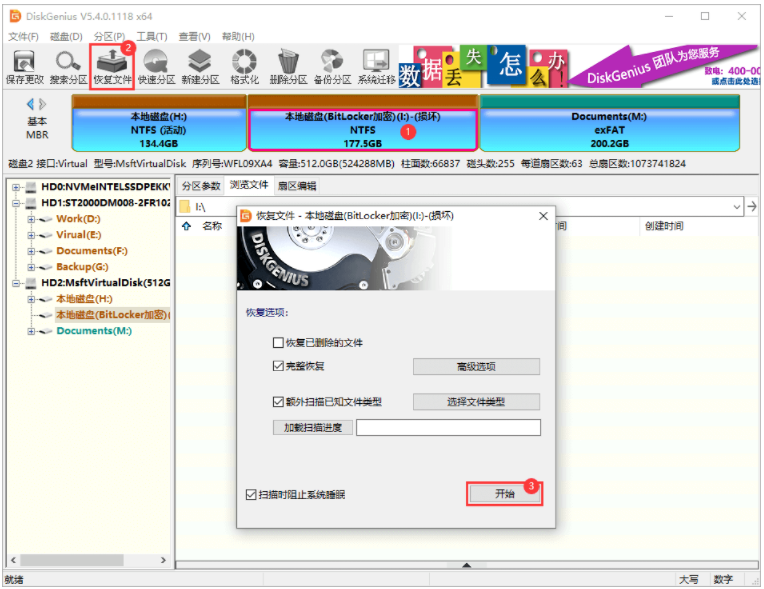
2、接着等待扫描结束,然后预览列出的文件找出需要恢复的文件。另外通过文件预览功能也可以帮助大家检查这些文件是否已经损坏了。
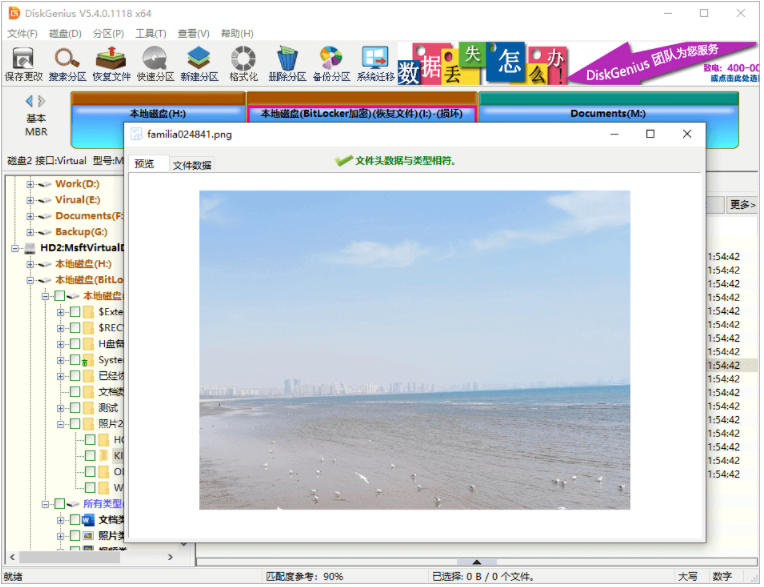
3、然后将想要恢复的文件复制保存到其他盘,完成数据恢复任务。
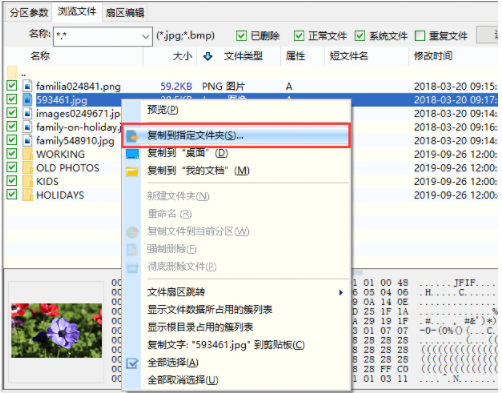
以上便是借助工具来尝试恢复数据的方法,恢复数据的多少还需要看硬盘被读写的程度,因此大家在重装系统之前记得一定要备份好系统的重要资料再操作。
 有用
26
有用
26


 小白系统
小白系统


 1000
1000 1000
1000 1000
1000 1000
1000 1000
1000 1000
1000 1000
1000 1000
1000 1000
1000 1000
1000猜您喜欢
- 便签本怎么做教程2024/10/16
- 联想重装win7系统图文教程2016/12/11
- 电脑开不了机黑屏怎么重装系统的教程..2021/11/14
- 深入解剖WinRAR解压缩软件"不为人知"的..2015/07/06
- 【影音先锋电影】全网独播,精彩影片尽..2023/12/03
- 五子棋游戏下载:提升策略思维的最佳选..2024/10/07
相关推荐
- 台式电脑重装系统怎么操作图片详解步..2024/08/14
- 惠普驱动安装教程:专业技巧助你轻松解..2024/05/05
- 简述火狐浏览器翻译页面教程..2022/09/07
- 重装系统下载安装图文教程..2021/09/03
- 想知道电脑系统损坏怎么重装..2022/12/07
- sumatrapdf工具介绍2024/10/25














 关注微信公众号
关注微信公众号



